如何将四幅图合为一幅图,制作图中图,四格图
1、安装好PS后,打开PS,选择“文件-打开”,然后选择你要处理的图片。
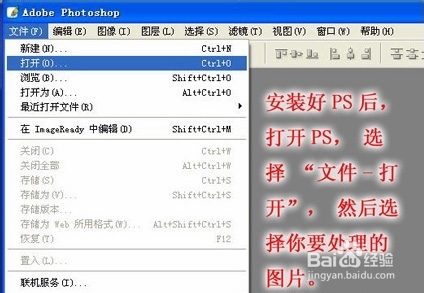
2、我打开了这四张

3、选择一张主图片,再选择移动工具,将图片直接拖到主图片上。

4、把其它的图片关了,留下主图片,选择图像-画布大小
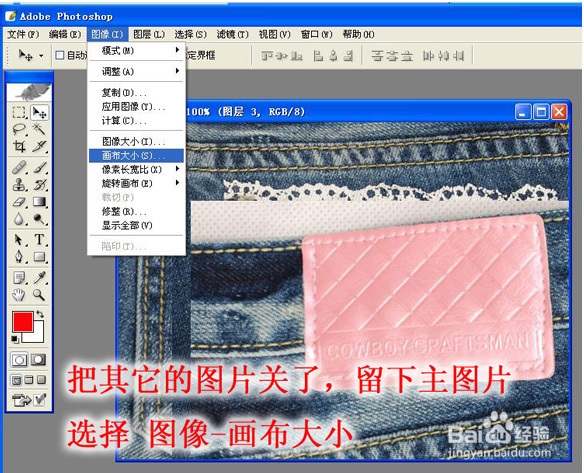
5、弹出了这个窗口,将图片改大点,点好

6、双击抓手工具,这个工具是让图片变成适合窗口大小
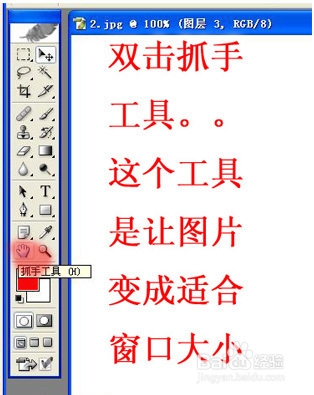
7、看到图层了吗?选择图层3,,按CTRL+T自由变换,可以把这个图层移动别的地方,按住SHIFT+鼠标操作可以改变这个图片的大小。
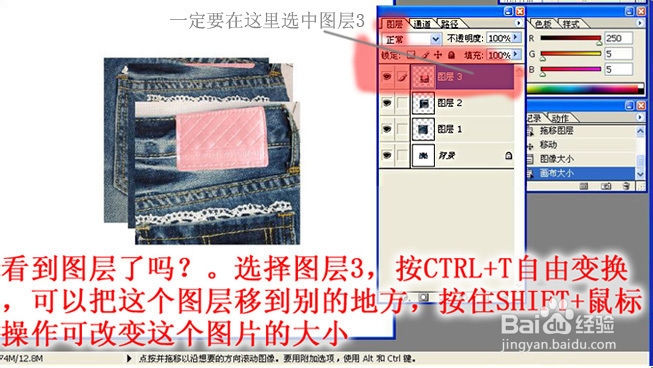
8、看,我把它移到上面去了,你调整好后在这个框内双击鼠标就可以了

9、同样,我选图层2,再按CTRL+T操作,我又把它移动到另外的地方去了。

10、选择图层1,按CTRL+T把图层1也调到另外的地方
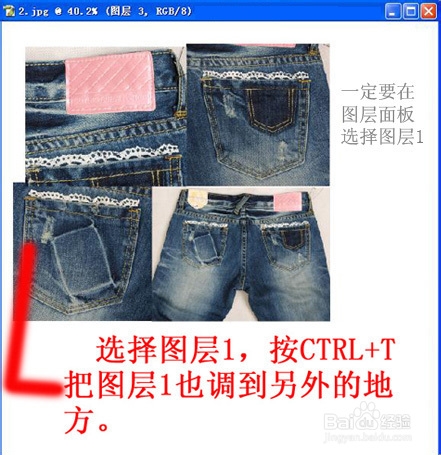
11、双击图层3,弹出 图层样式窗口。 选择描边,大小调到5(参考值,请视面定)再点OK
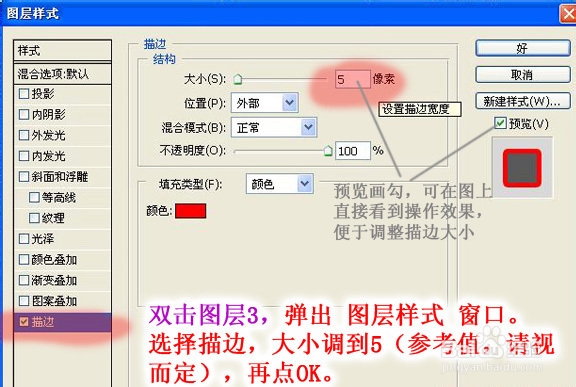
12、给图层3描上了红边,其它两个我也要描上。在图层面板上点击图层3,右键一拷贝图层样式。

13、再选择图层2,右键,粘贴图层样式,再选择图层1,右键,粘贴图层样式。

14、看吧,都描上红边了。

15、选择裁切工具

16、用裁切工具在图上拖动,选择有图片的地方,其它的地方都变成了灰色,调好后,双击图片就OK了

17、要保存图片了,选择“文件--储存为”,跳出了这个窗口,在格式那里选择JPEG)
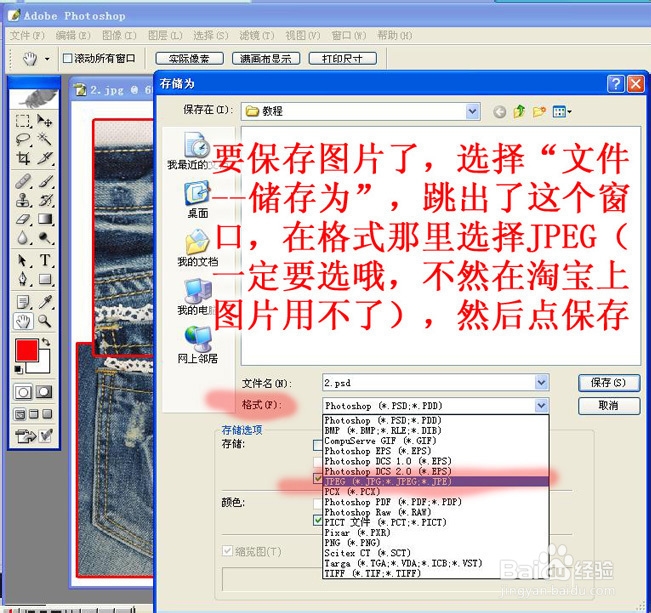
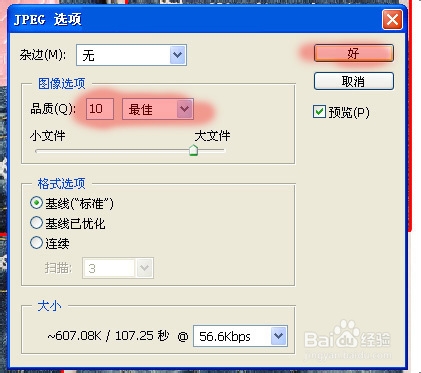
18、完成后的效果,如图,大家看一下,

声明:本网站引用、摘录或转载内容仅供网站访问者交流或参考,不代表本站立场,如存在版权或非法内容,请联系站长删除,联系邮箱:site.kefu@qq.com。
阅读量:145
阅读量:172
阅读量:113
阅读量:69
阅读量:40